- 1С-Битрикс
- 1С:Предприятие 8.3
- 5CMS
- AdvantShop
- amoCRM
- CRM «МойСклад»
- CS-Cart
- Diafan CMS 6 и 7
- Drupal + Ubercart
- Drupal 7 + Commerce
- Drupal 8,9,10 + Commerce
- Ecwid
- FoodSoul
- GetCourse
- HostCMS
- Iiko (Айко) 7.x-9.x
- InSales
- Joomla
- Lite PMS
- Magento
- Megagroup
- MODX 2.8.3 Revolution + Shopkeeper3
- MODX Evolution Shopkeeper
- MODX Revolution + Shopkeeper2
- MODX Revolution miniShop2
- Moodle
- NetCat
- ocStore
- ocStore 2.1
- ocStore 2.3
- Octobercms ver. 3 shopaholic ver. 1
- OpenCart
- PHPShop
- PrestaShop 1.6
- Prestashop 1.7
- Shop-Script
- SimplaCMS
- StarterApp
- Tilda
- UMI CMS
- UralCMS
- VamShop
- Virtuality CMS
- Winwinland CRM
- Woocommerce
- YCLIENTS
- Биллинг InstantCMS 2.14
- Интеграция с платформой СБИС
- Платформа ABCP
- Таплинк
YCLIENTS
Инструкция по регистрации и настройке платёжного приложения PayKeeper в YCLIENTS.
Кратко о возможностях приложения.
- Создание счёта на оплату в личном кабинете PayKeeper при подтверждении визита.
- Отправка ссылки на оплату по SMS или Email клиенту при создании счёта.
- Передача корзины товаров в соответствие с 54-ФЗ.
- Проведение платежа в визите при успешной оплате.
Внимание! Продажа (оплата) сертификатов поддерживается. Однако ввод кода скидочного сертификата при оплате через платёжное приложение PayKeeper (оплата сертификатами) на данный момент не поддерживается! В этом случае скидки необходимо заводить вручную в саму запись перед ручным или автоматическим созданием ссылки на оплату.
Обязательно протестируйте работу приложения в тестовом режиме личного кабинета PayKeeper в вашем филиале. Это необходимо, чтобы убедиться, что функциональность приложения соответствует вашему процессу продаж, поскольку оно не добавляет способ оплаты во встроенный список оплат YCLIENTS при выборе оплаты клиентом в процессе записи.
Содержание.
- Глава 1. Регистрация филиала в платёжном приложении PayKeeper.
- Глава 2. Настройка платёжного приложения PayKeeper.
- Глава 3. Настройка личного кабинета PayKeeper.
- Глава 4. Использование платёжного приложения PayKeeper.
Глава 1. Регистрация филиала в платёжном приложении PayKeeper.
1.1. Для регистрации филиала в платёжном приложении PayKeeper получите все необходимые данные для настройки при обращении в нашу поддержку и перейдите по ссылке https://yclients.com/e/mp_14446_paykeeper/.
1.2. На открывшейся странице приложения нажмите кнопку «Подключить».
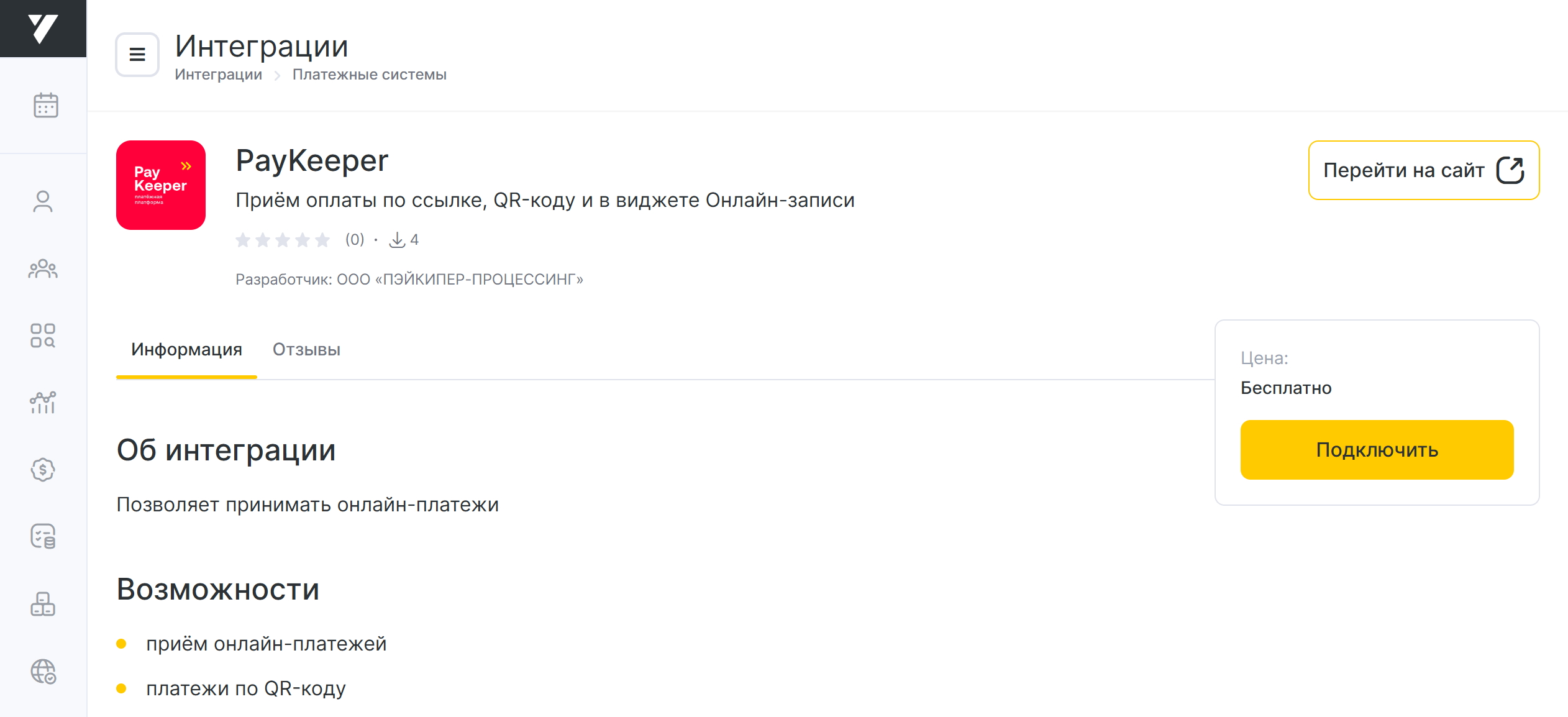
1.3. Далее выберите один или несколько филиалов, для которого собираетесь подключать интеграцию, и нажмите кнопку «Далее».
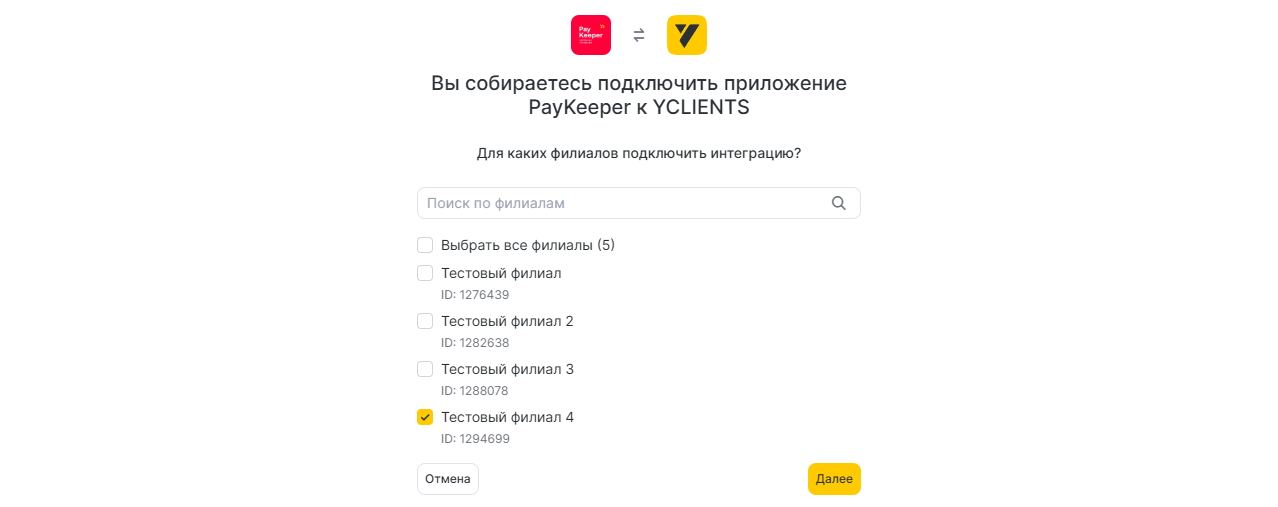
1.4. На следующем шаге подтвердите предоставление приложению PayKeeper доступ к выбранным филиалам нажатием кнопки «Продолжить».
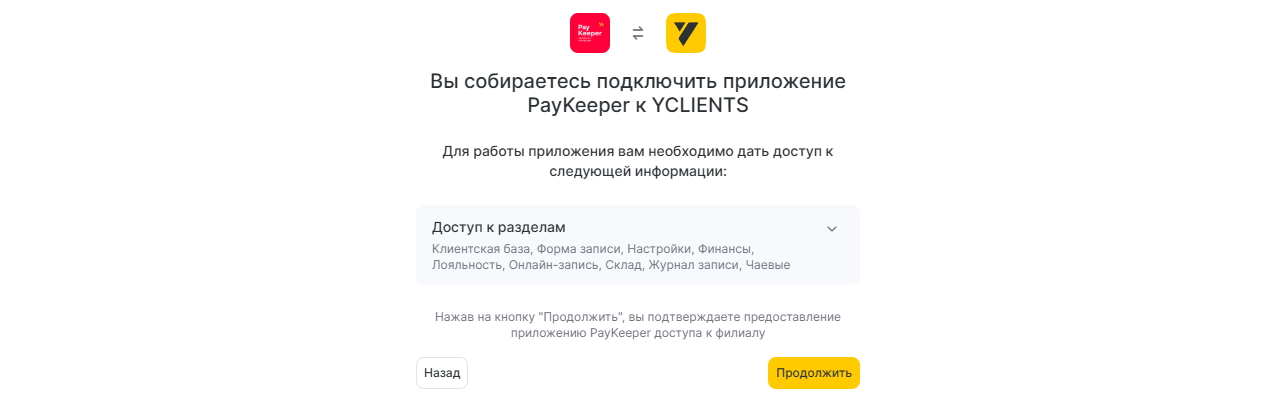
1.5. После подтверждения появится форма регистрации. Заполните её.
- Адрес личного кабинета PayKeeper. Укажите URL личного кабинета PayKeeper, который вы получили при подключении. Вид ссылки https://example.server.paykeeper.ru. Вместо example у вас будет выданное вам значение.
- Секретное слово PayKeeper. На моменте заполнения этого поля не закрывайте данную форму и откройте в новой вкладке браузера личный кабинет PayKeeper. Там сгенерируйте серкетное слово в разделе «Настройки» во вкладке «Получение информации о платежах» и, также не закрывая ту страницу, вернитесь. Подробнее описано в подразделе 3.2 ниже.
- Имя пользователя PayKeeper. Укажите логин пользователя, которого можно создать специально для этого в личном кабинете PayKeeper в разделе «Настройки» во вкладке «Доступ в личный кабинет».
- Пароль PayKeeper. Укажите пароль созданного выше пользователя PayKeeper.
- Имя пользователя YCLIENTS. Укажите логин пользователя, через который вы заходите в личный кабинет YCLIENTS.
- Пароль YCLIENTS. Укажите пароль указанного выше пользователя YCLIENTS.
Нажмите кнопку «Сохранить».
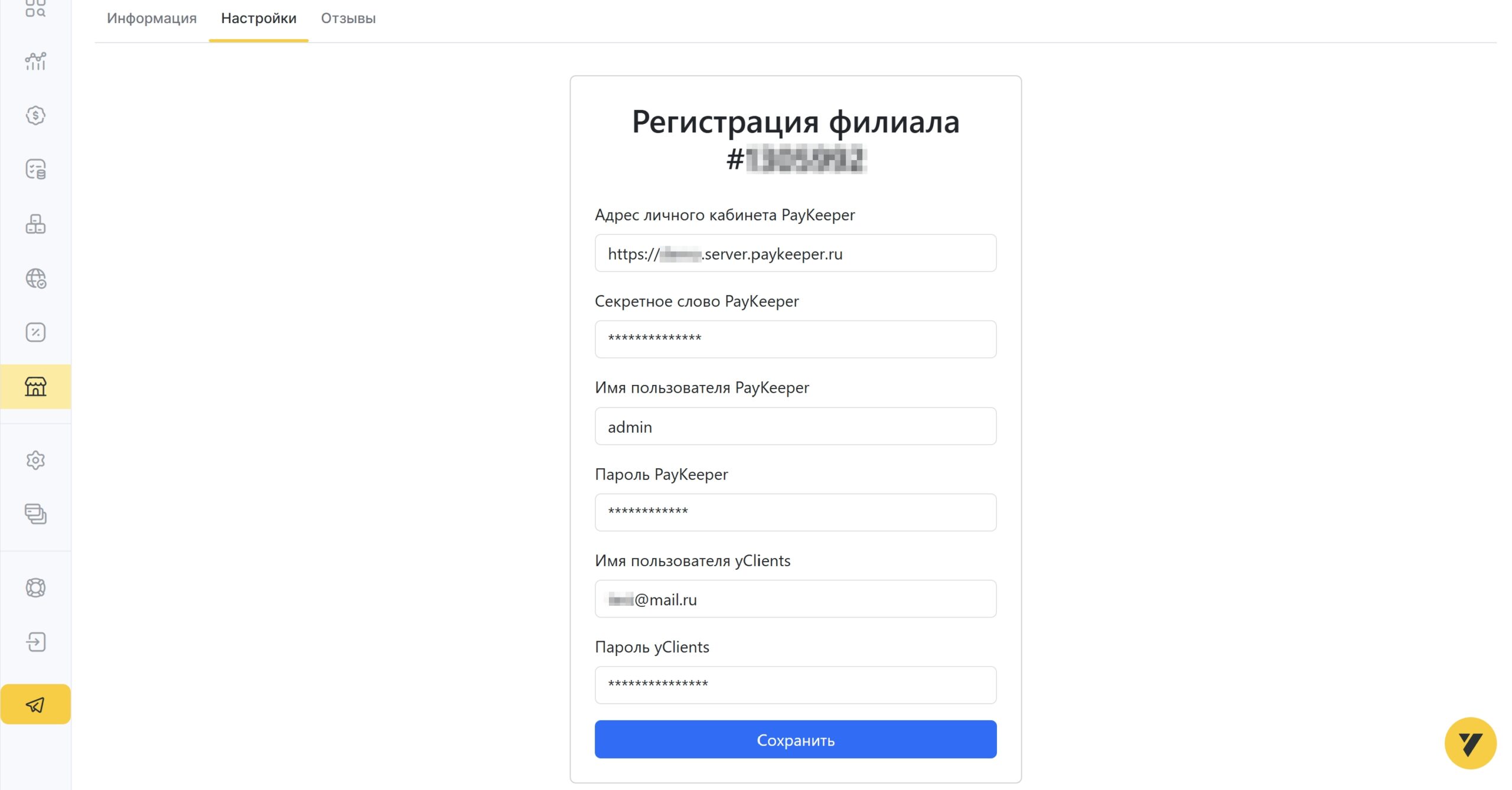
1.6. В случае успешной регистрации в ответ вы получите ссылку для POST-уведомлений об успешной оплате. Сохраните её, так как она понадобится для настройки личного кабинета PayKeeper в главе 3 настоящей инструкции.
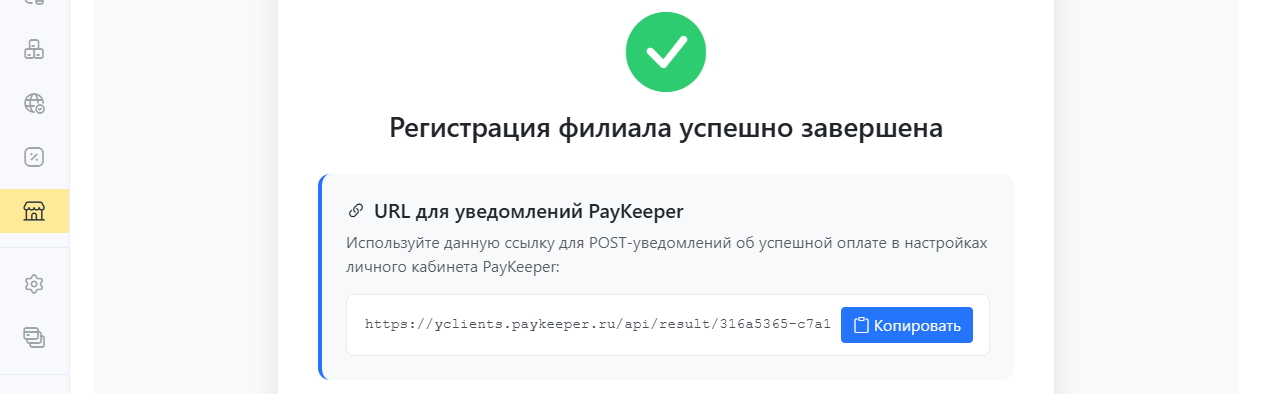
Глава 2. Настройка платёжного приложения PayKeeper.
2.1. После регистрации, изложенной в главе 1 настоящей инструкции, необходимо обновить страницу приложения.
2.2. Во вкладке «Настройки» появится форма настроек приложения. Заполните её.
- Выберите, при каком статусе записи создавать счёт. Эта опция позволяет управлять моментом, при котором следует создать счёт на оплату в личном кабинете PayKeeper.
- Передавать корзину. Если включено, то приложение будет передавать состав заказа в личный кабинет PayKeeper для чека.
- Отправлять уведомления YCLIENTS. Если включено, то приложение через YCLIENTS будет отправлять ссылку на оплату по Email и через SMS, если у клиента указана почта и телефон. При этом данные каналы отправки сообщений должны быть подключены в кабинете YCLIENTS.
- Отправлять уведомления PayKeeper. Если включено, то приложение через PayKeeper будет отправлять ссылку на оплату по Email, если у клиента указана почта.
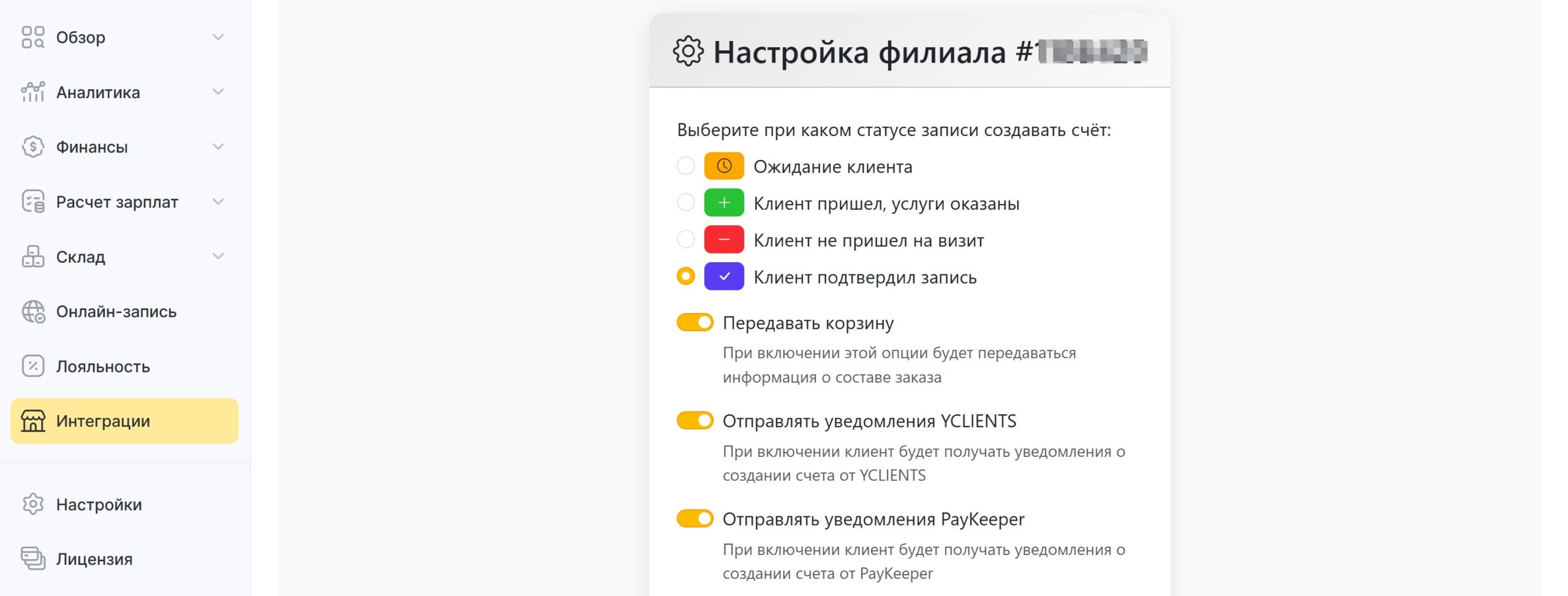
Остальные поля можно не заполнять. Они нужны только для изменения регистрационных данных из главы 1 настоящей инструкции.
2.3. Нажмите кнопку «Сохранить настройки» для применения изменений.
Глава 3. Настройка личного кабинета PayKeeper.
3.1. Авторизуйтесь в выданном вам личном кабинете PayKeeper и перейдите в раздел «Настройки».

3.2. Перейдите на вкладку «Получение информации о платежах» и настройте поля.
- Способ получения уведомления о платежах. Выберите «POST-оповещения».
- URL, на который будут отправляться POST-запросы. Укажите ссылку, полученную после успешной регистрации филиала в главе 1 настоящей инструкции. Ссылка имеет вид https://yclients.paykeeper.ru/api/result/xxxxxxxx-xxxx-xxxx-xxxxxxxxxxxx, где вместо xxxxxxxx-xxxx-xxxx-xxxxxxxxxxxx у вас будет своё значение.
- Секретное слово. Для генерации секретного слова нажмите кнопку «Сгенерировать». Это слово необходимо использовать при регистрации филиала в подразделе 1.5 выше. Не закрывайте страницу и не нажимайте кнопку «Сохранить», пока не вставите полученный URL для POST-запросов из подраздела 1.6 выше.
Нажмите кнопку «Сохранить» для применения изменений.
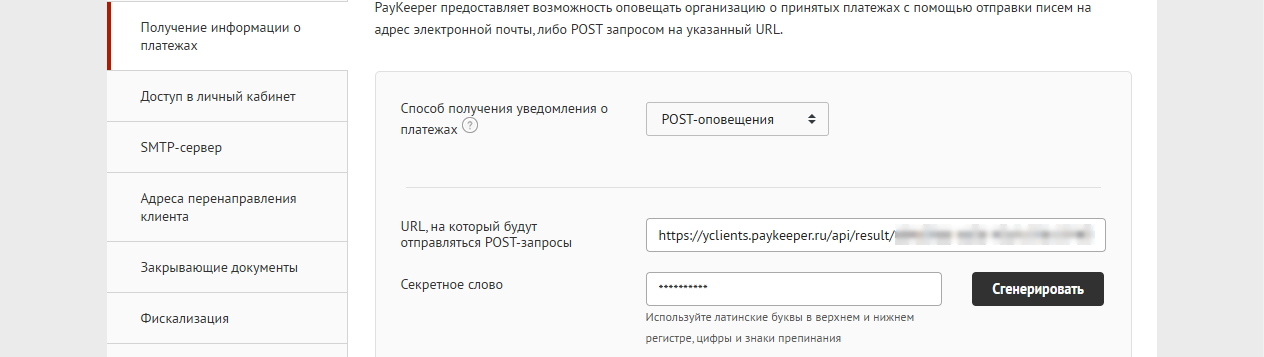
3.3. Перейдите на вкладку «Получение информации о платежах» и настройте поля.
- Пропускать служебные страницы PayKeeper. Если поставить галочку, то указанные страницы ниже будут показываться, минуя служебные страницы.
- URL страницы, на которую клиент переходит при успешном завершении оплаты. Укажите ссылку https://yclients.paykeeper.ru/success, либо любую другую страницу по вашему желанию.
- URL страницы, на которую клиент переходит при неудаче в процессе оплаты. Укажите ссылку https://yclients.paykeeper.ru/fail, либо любую другую страницу по вашему желанию.
Нажмите кнопку «Сохранить» для применения изменений.
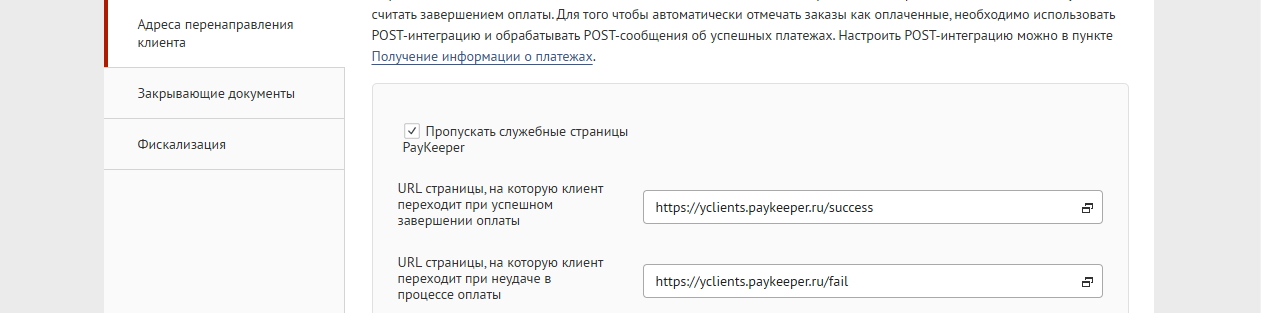
Настройка завершена.
Глава 4. Использование платёжного приложения PayKeeper.
4.1. Покупатель или сотрудник создаёт в YCLIENTS запись. Запись можно создать как по ссылке на страницу с формой записи, так и в приложении от YCLIENTS. После создания записи платёжное приложение PayKeeper начинает отслеживать изменение её статуса.
4.2. Если статус записи изменится на тот, что был настроен в главе 2 настоящей инструкции, то будет автоматически сгенерирован счёт в личном кабинете PayKeeper. Например, если в настройках выбран статус «Клиент подтвердил запись», то счёт на оплату будет создан после подтверждения записи. Подтверждение записи может сделать покупатель в приложении YCLIENTS, либо сотрудник в кабинете YCLIENTS.
4.3. Если в настройках платёжного приложения PayKeeper будет включена опция «Отправлять уведомления PayKeeper», то ссылка на оплату этого счёта будет отправлена по Email, указанному покупателем в записи. Если будет включена опция «Отправлять уведомления YCLIENTS», то ссылка на оплату этого счёта будет отправлена на Email и SMS при условии, что данная возможность активна в вашем аккаунте YCLIENTS.
4.4. Ссылку на оплату также можно скопировать в разделе о визите в окне записи «Ссылка на оплату». Также в этом же разделе ссылку на оплату сотрудник может создать самостоятельно.
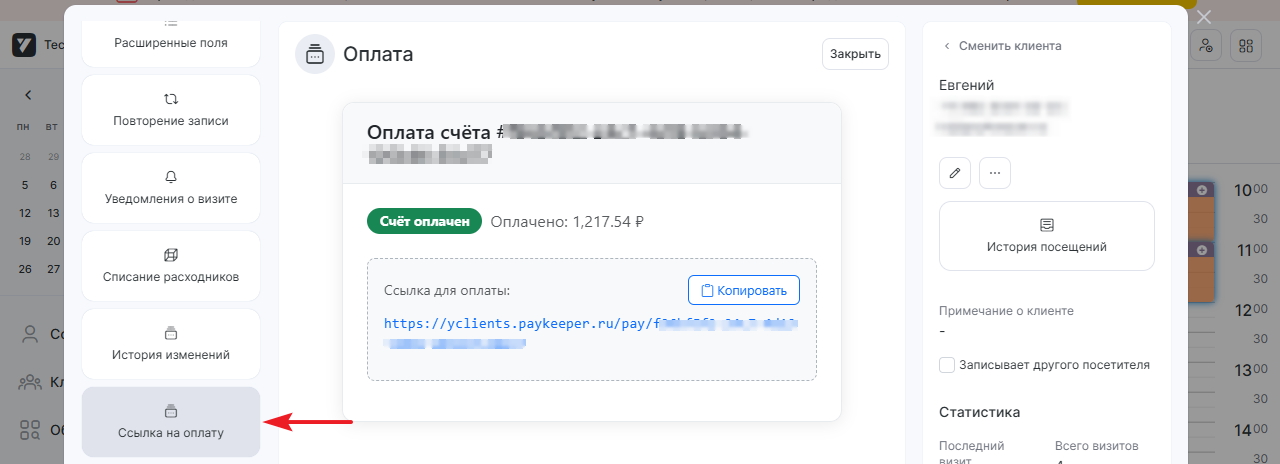
4.5. Клиент переходит по ссылке на оплату счёта и производит оплату.
4.6. Платёжное приложение PayKeeper автоматически добавляет успешно совершённую оплату в запись. Все счета и платежи также будут отражены в личном кабинете PayKeeper.
Менеджер перезвонит вам и расскажет про детали подключения